- Автор Lauren Nevill [email protected].
- Public 2024-01-18 21:48.
- Последно модифициран 2025-01-23 15:16.
Yandex е не само търсачка, но и огромен интернет портал - сайт с голям брой раздели, категории и подкатегории. Има различни интерактивни услуги, като поща, търсене, плакат, време, новини, форуми, дискусии. В допълнение, Yandex предлага на своите потребители редица други полезни услуги, като разписания за транспорт и дори Yandex. Пари , който ви позволява да правите различни изчисления и да попълвате сметката си в портфейла от банкови карти и терминали за разплащане.

Необходимо е
- - компютър;
- - Интернетът.
Инструкции
Етап 1
Многобройните услуги на Yandex улесняват живота на потребителите на системата, като им предоставят разнообразна полезна информация и приложения. Сред тях са телевизионна програма, плакат, разписание на превозното средство, карта, задръствания в Yandex. Traffic и много други. С услугите на Яндекс винаги ще сте наясно със състоянието на валутите, ще можете да проследявате електронната си поща, да поръчате такси, да посещавате онлайн магазини, да превеждате текстове, да търсите и запазвате любимата си музика, да запазвате необходимата информация на виртуален Яндекс. Диск … И това не са всички функции на Yandex. Опитайте функциите и добавките на Yandex и ако ви харесват, направете тази търсачка вашата начална страница. Тази стъпка ще позволи на вашия браузър, след като го стартира, незабавно да отвори услугите на Yandex, една от които е търсачката.
Стъпка 2
Така че, можете да въведете Yandex по няколко начина. Например можете да въведете заявка, съдържаща ключовата дума „Yandex“във всяка търсачка. Обикновено следващата страница ще отвори списък с налични сайтове, които съдържат тази ключова дума. Ще ви трябва реда "Yandex - търсачка и интернет портал". Тя обикновено е първата в списъка. Кликнете върху тази връзка и отидете на началната страница на Yandex. Този начин да отидете до Yandex е достъпен, но неудобен. Както и постоянно въвеждане в лентата за търсене или адресната лента yandex.ru. Ето защо, ако предпочитате Yandex сред различните търсачки, най-добре е да го зададете като начална страница.
Стъпка 3
За да направите това, отворете "главната страница" на услугата, като кликнете върху връзката yandex.ru. Намерете в горния ляв ъгъл на новата страница подчертания надпис „Задаване на Yandex като начална страница“. Кликнете върху връзката и стартирайте браузъра: сега той веднага ще се отвори от Yandex.
Стъпка 4
В някои браузъри надписът „Инсталиране на Yandex като начална страница“може да липсва. За да направите това, просто трябва леко да промените настройките на браузъра си. Погледнете отблизо работния панел, намерете опцията „Настройки“. В зависимост от модела на браузъра той може да се намира на различни места, но най-често в раздела „Инструменти“. Отворете отметката, намерете секцията „Начало“и въведете в полето адреса на началната страница, от която се нуждаете. По-специално - https://www.yandex.ru/, Защитете резултата, като щракнете върху бутона "OK" и, ако е необходимо, рестартирайте браузъра.
Стъпка 5
Освен това услугите на Yandex имат специален раздел, който обяснява на потребителите как да зададат Yandex като начална (или начална) страница, която ще се отваря при стартиране на браузъра. Можете да намерите тези съвети, като отидете на https://yandex.ru/support/common/yandex-settings/homepage.html. Копирайте връзката и отидете на страницата, от която се нуждаете, и прочетете препоръките на нея.
Стъпка 6
Ето само няколко съвета. Една от най-простите препоръчва първо да отидете на home.yandex.ru, да намерите бутона „Инсталиране“и да изтеглите разширение, което ви позволява да инсталирате услугата като начална страница. След инсталирането на разширението ще се отвори нов прозорец, който ще показва, че за да фиксирате началната страница, ще трябва да щракнете върху иконата „Аз“в работния панел. Щракнете върху него и активирайте "Старт. Yandex ".
Стъпка 7
Този метод обаче, макар и прост, не винаги работи. Това се дължи на факта, че някои браузъри не поддържат Yandex. Като правило това са браузъри с вградено търсене на Mile. Невъзможно е да зададете началната страница на Yandex. В този случай можете да извършите само няколко прехода, за да отворите търсачката на Yandex.
Стъпка 8
Ако използвате Internet Explorer, щракнете върху иконата на зъбно колело в лентата с инструменти. След това отидете в раздела "Свойства на браузъра" и от него в подраздела "Общи". В текстовото поле въведете адреса https://www.yandex.ru/. След това натиснете бутоните „Прилагане“и „ОК“, за да консолидирате резултата.
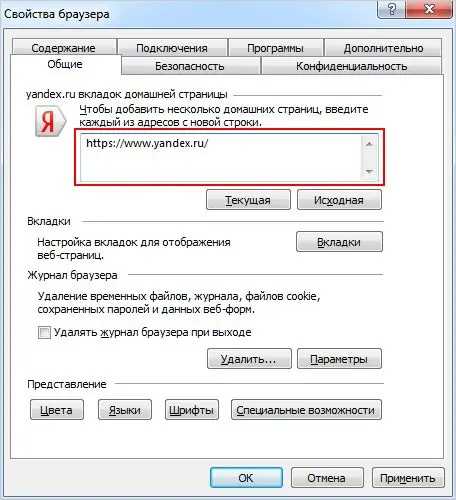
Стъпка 9
Ако предпочитате Microsoft Edge, щракнете върху иконата на многоточие и отидете в Настройки. В долната част на страницата намерете и щракнете върху бутона Преглед на разширените опции. Когато се отвори следващият прозорец, активирайте опцията "Показване на бутона за начална страница". След това въведете адреса https://www.yandex.ru/ в текстовото поле и щракнете върху бутона "Запазване".
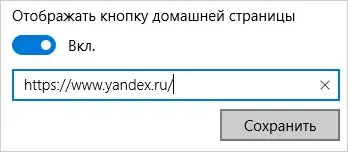
Стъпка 10
Ако предпочитате браузъра Mozilla Firefox, в горната лента с инструменти намерете иконата с три хоризонтални ивици, отворете „Настройки“и изберете раздела „Общи“. В полето Когато Firefox се стартира, поставете отметка на Покажи началната страница. След това в полето Начална страница въведете адреса на Yandex -
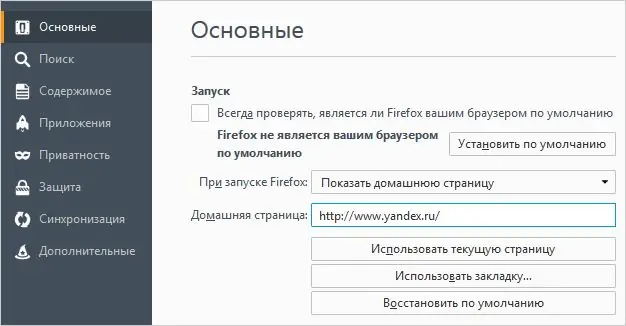
Стъпка 11
Ако използвате браузъра Opera, натиснете клавишната комбинация alt="Image" + P. След това отидете в раздела Браузър и след това към блока При стартиране. Щракнете върху бутона Set Pages. След това в полето „Добавяне на нова страница“въведете адреса https://www.yandex.ru/ и щракнете върху OK. След това поставете превключвателя в позиция "Отворена начална страница".






